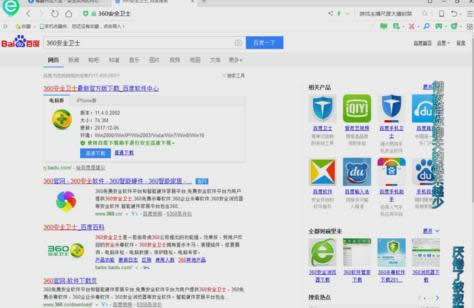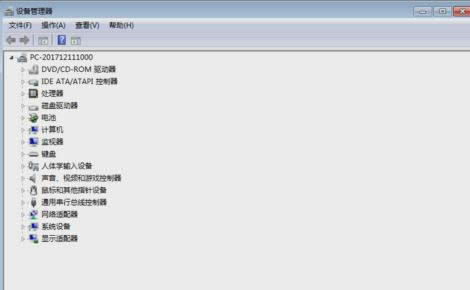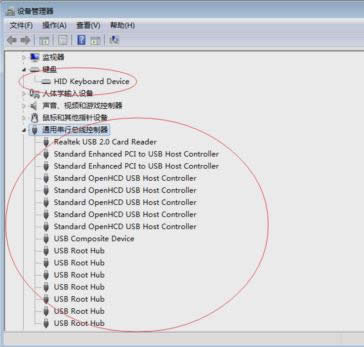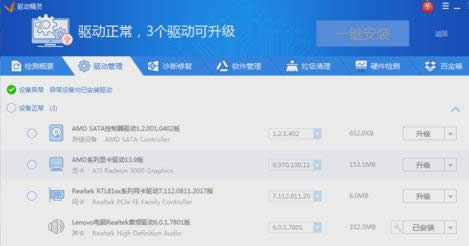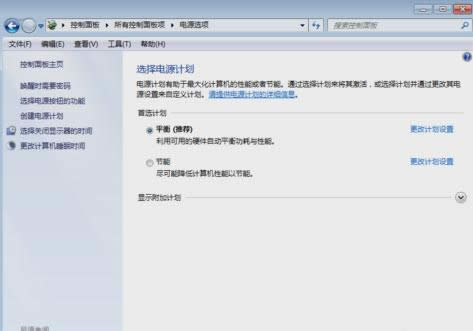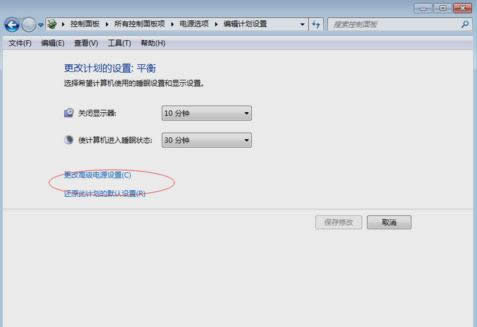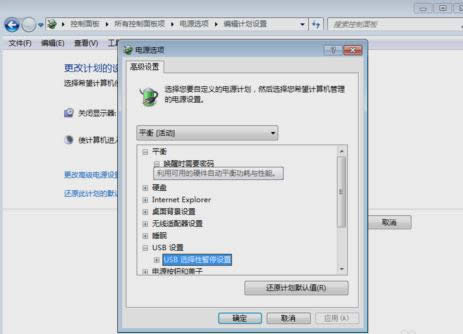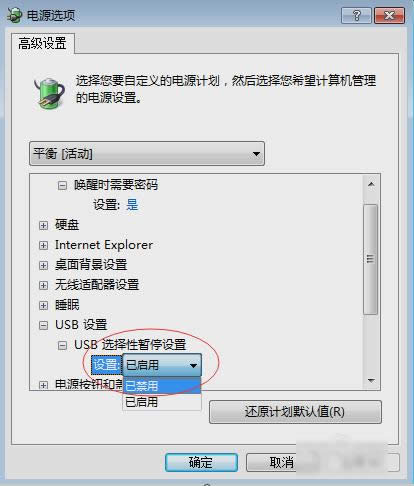键盘鼠标失灵,本文教您怎样处理键盘鼠标失灵
发布时间:2021-10-11 文章来源:深度系统下载 浏览:
|
Windows 7,中文名称视窗7,是由微软公司(Microsoft)开发的操作系统,内核版本号为Windows NT 6.1。Windows 7可供家庭及商业工作环境:笔记本电脑 、平板电脑 、多媒体中心等使用。和同为NT6成员的Windows Vista一脉相承,Windows 7继承了包括Aero风格等多项功能,并且在此基础上增添了些许功能。 最近小编在浏览网页的时候,看到网友在问怎么解决键盘鼠标失灵的问题。所以小编在看到这个问题的时候,就赶紧的来到这儿来告诉小伙伴们怎么解决键盘鼠标失灵的问题。 小编之前有遇到过电脑的键盘和鼠标失灵的情况,后来花了点时间才将它解决。所以今天小编要将解决的方法传授给小伙伴们,让你们也知道当遇到键盘鼠标失灵的时候,该怎么去解决它。 首先检查一下鼠标自身有没有问题,没有的话就去网上下载一个杀毒软件。
鼠标失灵载图1 然后打开计算机属性,找到“设备管理器”。
键盘失灵载图2 接着,找到鼠标跟键盘的选项,查看一下有没有感叹号出现,有感叹号出现那就是该驱动有问题的了。那就要下载一个驱动修复软件来修复一下驱动。
鼠标失灵载图3
键盘鼠标载图4 如果驱动都已经检查好了,都是正常的状态,那就是该选择一下控制面板下的电源选项设置了。
键盘鼠标载图5 进入到电源选项界面中,再点击“更改高级电源设置”。
键盘鼠标失灵载图6
键盘失灵载图7 点击了之后,再找到“USB设置”。
鼠标失灵载图8 然后,将“USB选择性暂停设置”选项选择为“已禁用”。
键盘鼠标载图9 最后如果还是不行的话,那就只能重装系统了~~~ Windows 7简化了许多设计,如快速最大化,窗口半屏显示,跳转列表(Jump List),系统故障快速修复等。Windows 7将会让搜索和使用信息更加简单,包括本地、网络和互联网搜索功能,直观的用户体验将更加高级,还会整合自动化应用程序提交和交叉程序数据透明性。 |
相关文章
本类教程排行
系统热门教程
本热门系统总排行